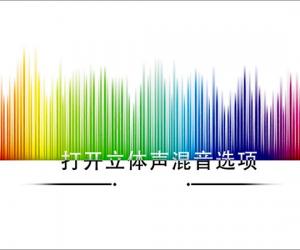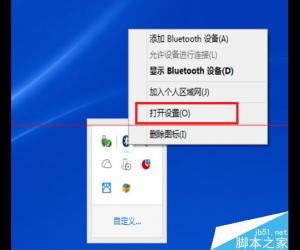WIN10如何禁用开机启动后的锁屏界面 Win10开机如何跳过锁屏界面直接进入桌面技巧
发布时间:2017-09-03 11:18:43作者:知识屋
WIN10如何禁用开机启动后的锁屏界面 Win10开机如何跳过锁屏界面直接进入桌面技巧。我们在使用电脑的时候,总是会遇到很多的电脑难题。当我们在遇到了需要在Win10电脑中开机跳过锁屏界面的时候,那么我们应该怎么操作呢?今天就一起来看看吧。
Windows10开机跳过锁屏界面的操作方法:
1、首先第一步我们需要做的就是进入到电脑的桌面上,然后打开电脑中的小娜Cortana搜索框,打开以后我们就可以在输入框中写入gpedit.msc这样的一条命令,然后利用到电脑键盘上的回车键进行确认,这个时候就打开了电脑中的组策略编辑器功能了。
2、当我们在完成了上面的操作步骤成功的打开了电脑中的组策略编辑器功能,那么我们就继续的在这个页面中依次的展开以下选项“计算机配置”→“管理模板”→“控制面板”→“个性化”→“不显示锁屏”;

3、继续上一步骤的操作,接着我们需要在这个页面的右边位置找到不显示锁屏的选项,找到以后直接进行双击,然后打开以后我们就可以将它设置成已启用的状态了。

4、最后我们需要对电脑进行重新的启动,当我们再一次的进入都电脑中的时候,那么我们就可以发现刚刚的锁屏界面直接被跳过去了,是不是非常的方便呢?
知识阅读
软件推荐
更多 >-
1
 一寸照片的尺寸是多少像素?一寸照片规格排版教程
一寸照片的尺寸是多少像素?一寸照片规格排版教程2016-05-30
-
2
新浪秒拍视频怎么下载?秒拍视频下载的方法教程
-
3
监控怎么安装?网络监控摄像头安装图文教程
-
4
电脑待机时间怎么设置 电脑没多久就进入待机状态
-
5
农行网银K宝密码忘了怎么办?农行网银K宝密码忘了的解决方法
-
6
手机淘宝怎么修改评价 手机淘宝修改评价方法
-
7
支付宝钱包、微信和手机QQ红包怎么用?为手机充话费、淘宝购物、买电影票
-
8
不认识的字怎么查,教你怎样查不认识的字
-
9
如何用QQ音乐下载歌到内存卡里面
-
10
2015年度哪款浏览器好用? 2015年上半年浏览器评测排行榜!